Windows11のIME(日本語入力)を切り替える方法を紹介します。
Windows11では、日本語入力に使うIME(Input Method Editor)を複数インストールして切り替えることができます。
Microsoft IMEやGoogle日本語入力など、自分に合った入力方式を選ぶことで、文字入力がより快適になります。
Google日本語入力についてはこちらご覧ください。
【Windows11】Google日本語入力(IME)をインストールする方法
今回は、Windows 11でIMEを切り替える方法をわかりやすくご紹介します。
目次
ショートカットキーで切り替える
IMEをショートカットキーで切り替える方法です。
-
ショートカットキー Win + Space を押します。
その他のショートカットキーはこちらをご覧ください。
【Windows11】ショートカットキー一覧(早見表)
-
これでIMEを切り替えることができます。

以上で操作完了です。
タスクバーから切り替える
IMEをタスクバーから切り替える方法です。
-
タスクバーの右側にある「A」または「あ」を探します。
-
その右側にある「J」などのアイコンをクリックします。

-
切り替えたいIMEをクリックします。

-
これでIMEを切り替えることができます。

以上で操作完了です。

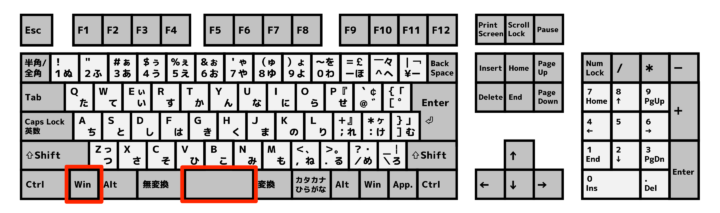


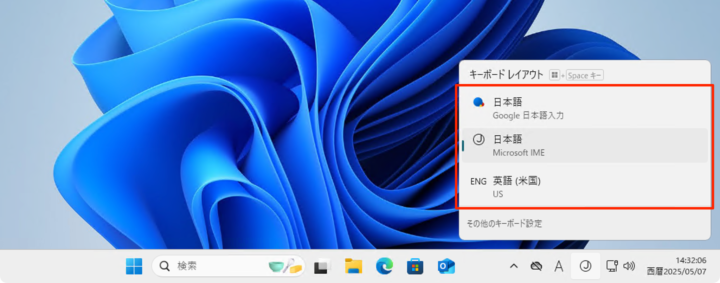
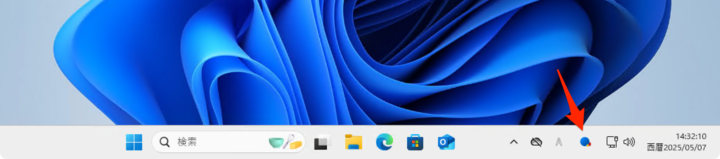








コメント